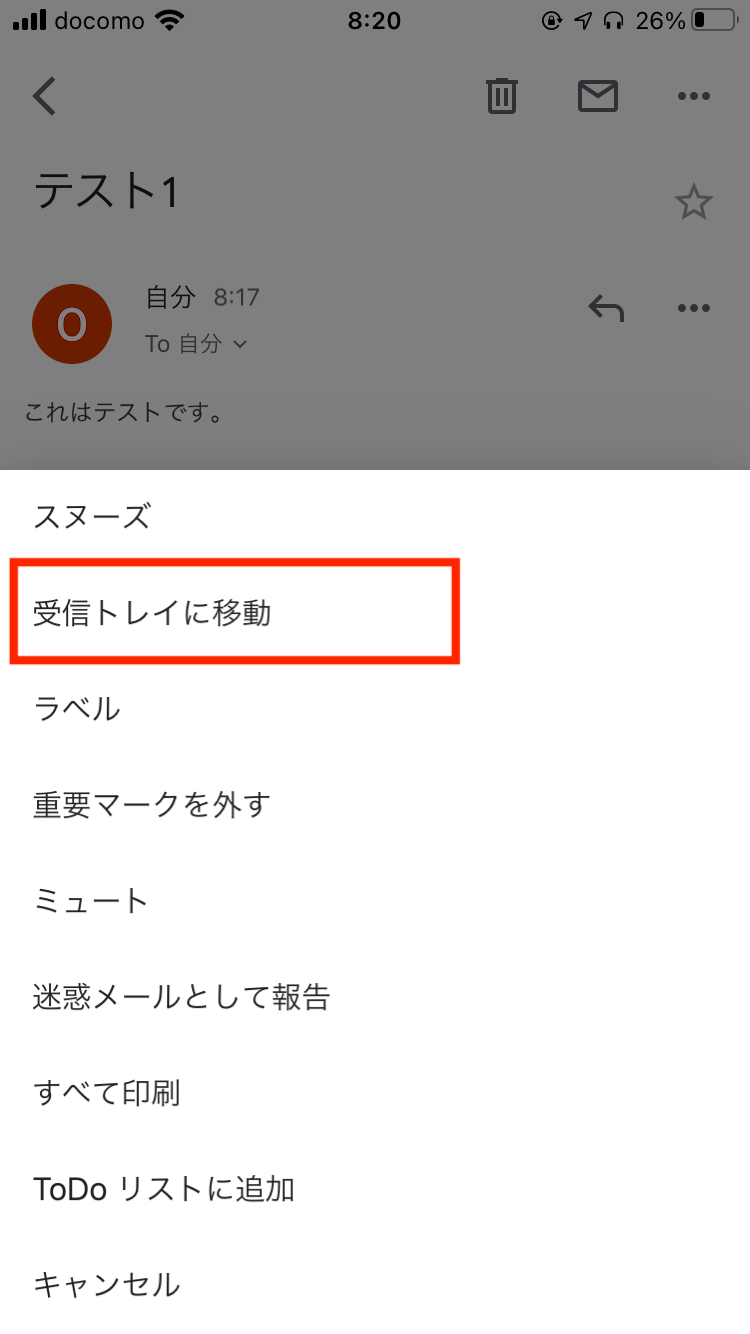Gmailのアーカイブとは?
間違えてアーカイブしてしまい、メールがどこにあるかわからない…。
このような疑問に答えます。
Gmailのアーカイブは、シンプルな機能ですが、使い方がわからないと一苦労しますよね。操作を覚えてしまえば、非常に便利な機能なので、ぜひ使ってみてください。
この記事では、「Gmailのアーカイブとは何か?」だけでなく、「アーカイブの方法」や「アーカイブしたメールを元に戻す方法」について解説します。
Gmailのアーカイブとは
Gmailのアーカイブとは、「メールを別フォルダに保存しておく機能」のことです。
通常、受信したメールは「受信トレイ」に溜まっていきます。
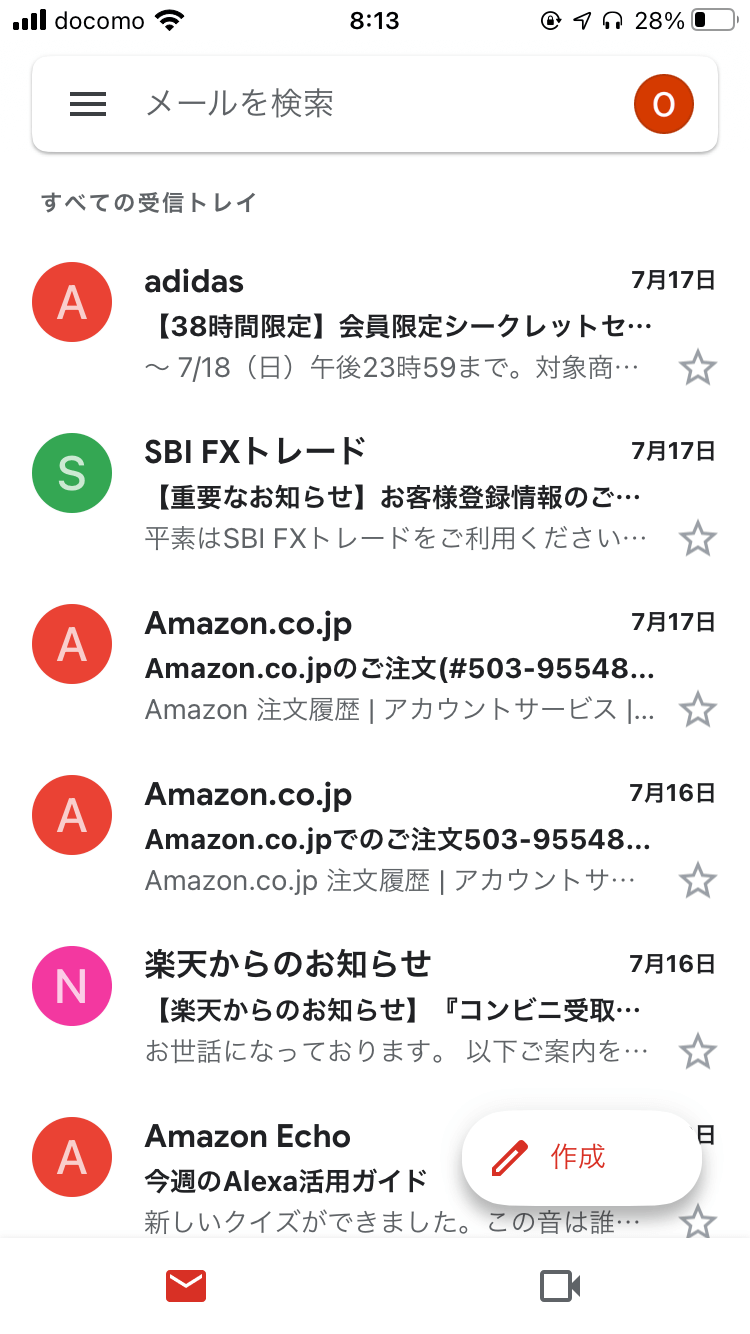
メールが溜まってくると、「必要なメール」と「不必要なメール」の区別が難しくなります。(Amazonや楽天のメールはあまり重要じゃないので、受信トレイに表示されると重要なメールを見逃しやすくなりますよね)
そんな時に便利なのが「アーカイブ」です。
Gmailのアーカイブを使うメリット
Gmailのアーカイブを使う最大のメリットは、「受信トレイを整理できること」です。
メールをアーカイブをすると、「受信トレイ」から「すべてのメール」へ移動されます。アーカイブしたメールは、受信トレイから消えるので、受信トレイには必要なメールだけを残すことができます。
Before(アーカイブ前)
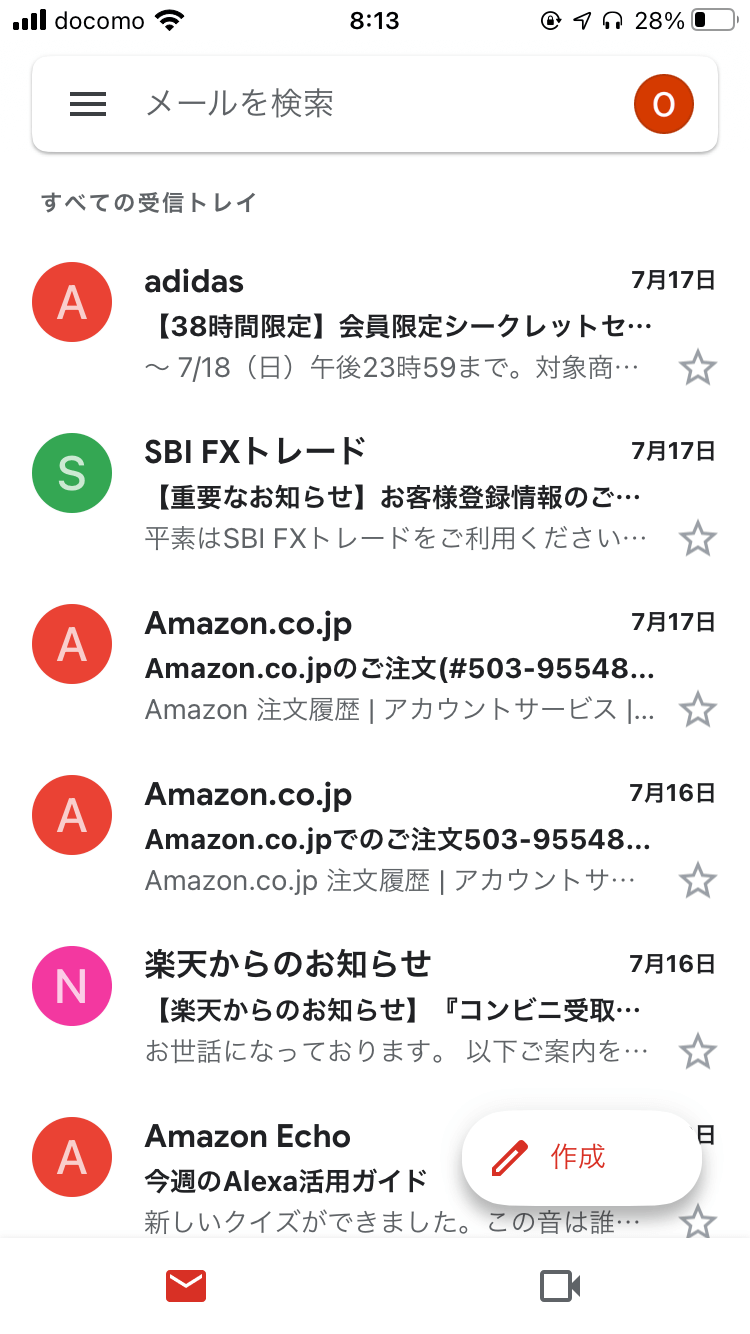
After(アーカイブ後)
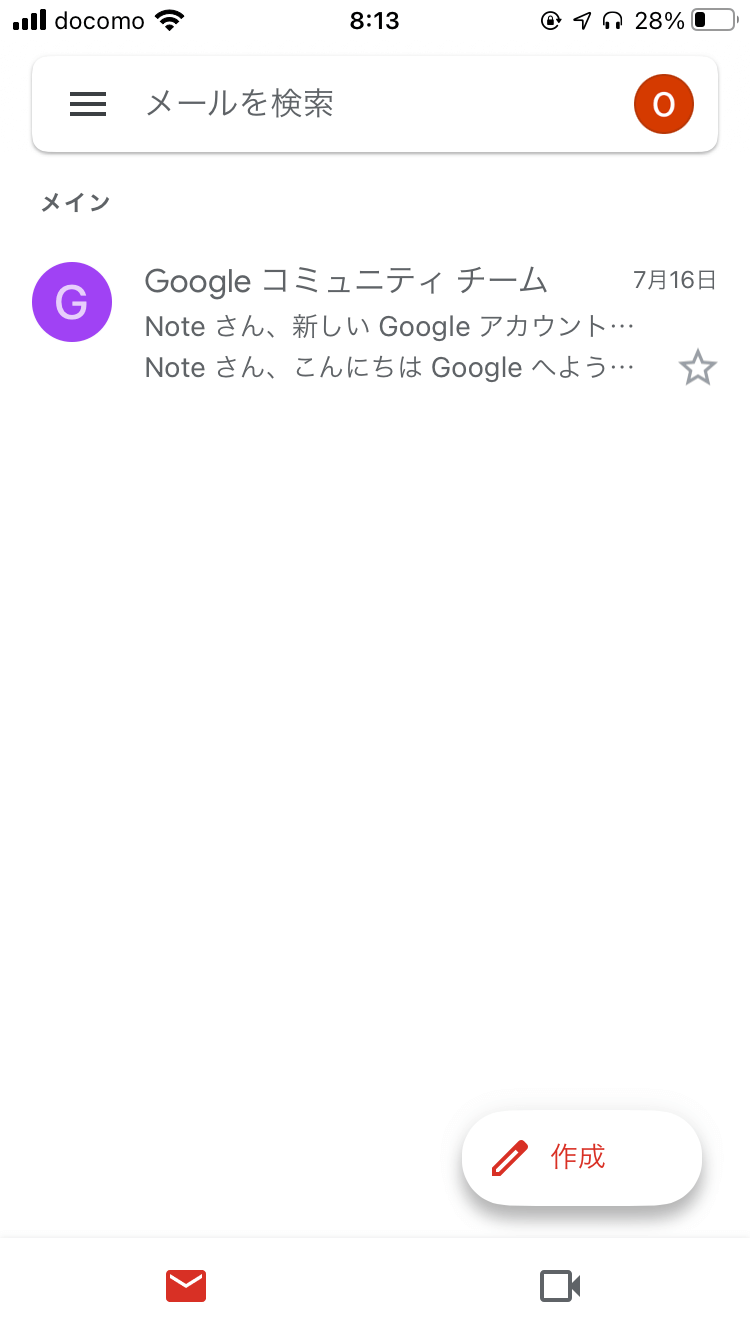
つまり、「今すぐ必要ではないけど、残しておきたいメール」をアーカイブしておくと、受信トレイがすっきり整理されるのです。
ちなみに、アーカイブしたメールは保存期限がないので、いつでも確認でき、いつでも受信トレイに戻すことができます。
アーカイブする方法
アーカイブをする方法は、とても簡単です。
「アーカイブしたいメール」を左右どちらかにスワイプするだけです。
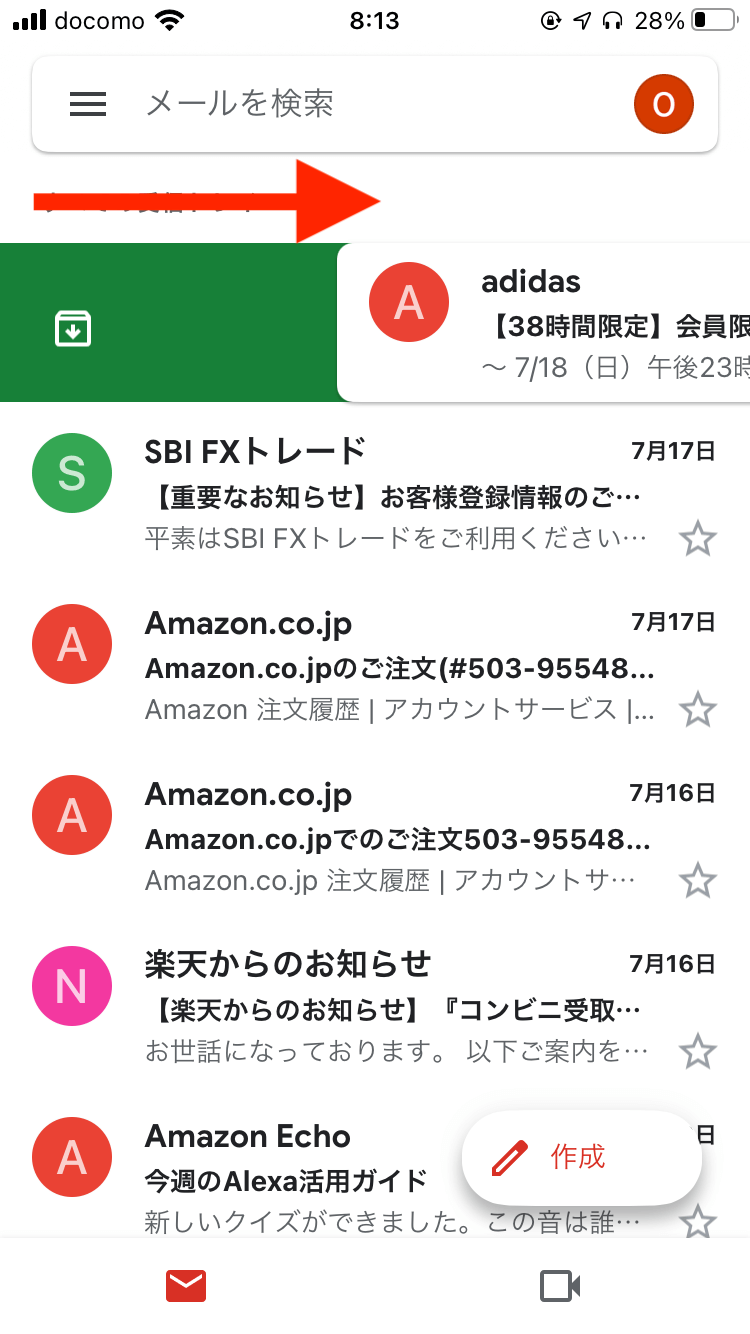
間違えてアーカイブしてしまった場合には、「メールをアーカイブしました。」の隣にある「元に戻す」をクリックすれば、アーカイブがキャンセルされます。
アーカイブしたメールはどこにある?
アーカイブしたメールは、「受信トレイ」から消えて、「すべてのメール」に移動します。「すべてのメール」を確認する方法は、左上のメニューをクリックして「すべてのメール」を選択するだけです。
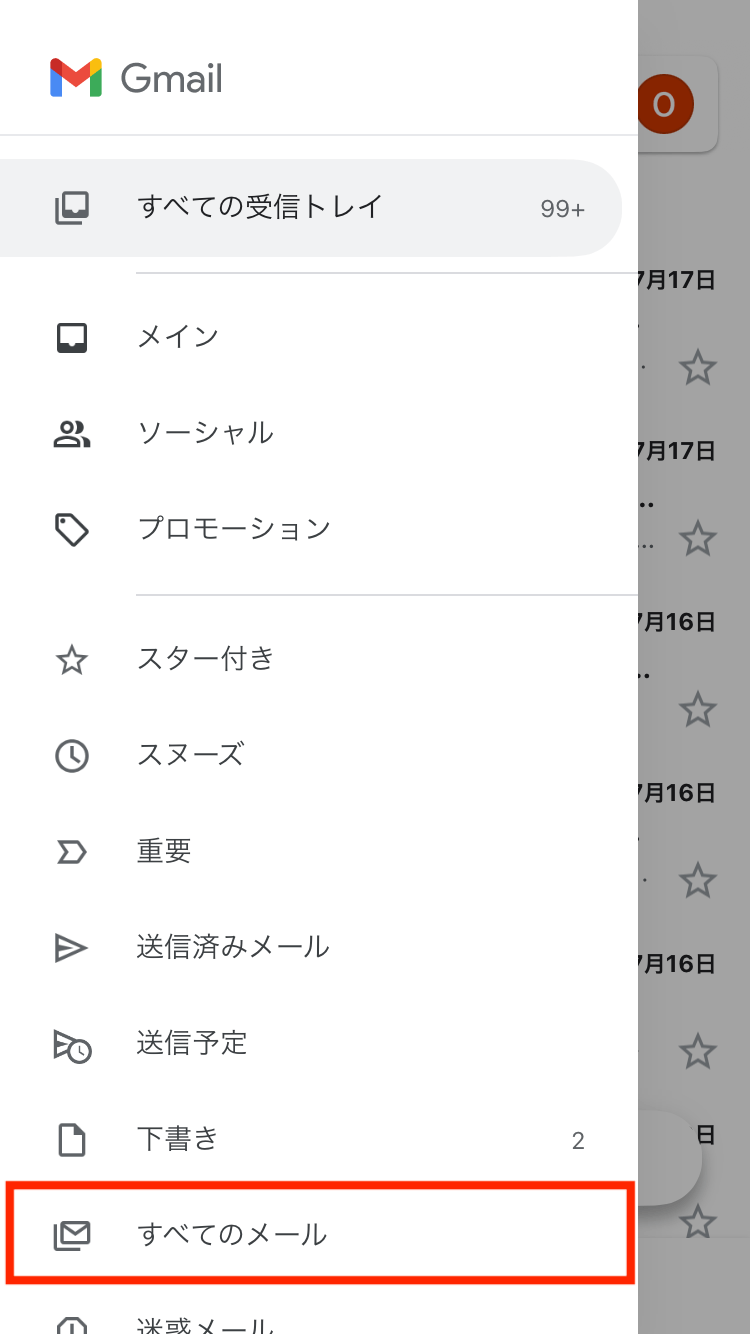
「すべてのメール」内では、通常のメールはもちろん、アーカイブしたメールも確認することができます。文字通り、すべてのメールが格納されています。
アーカイブしたメールのみを表示する方法
Gmail内で、以下のように検索するとアーカイブしたメールのみを表示することができます。
-in:spam -in:trash -is:sent -in:drafts -in:inbox
アーカイブしたメールを元に戻す方法(削除する方法)
アーカイブしたメールを元に戻す方法も、とても簡単です。
- 該当メールを開き、右上の「…」をタップする
- 「受信トレイに移動」を選ぶ
ステップ①:該当メールを開き、右上の「…」をタップする
まずは、該当メールを開き、右上の「…」ボタンをタップしてください。
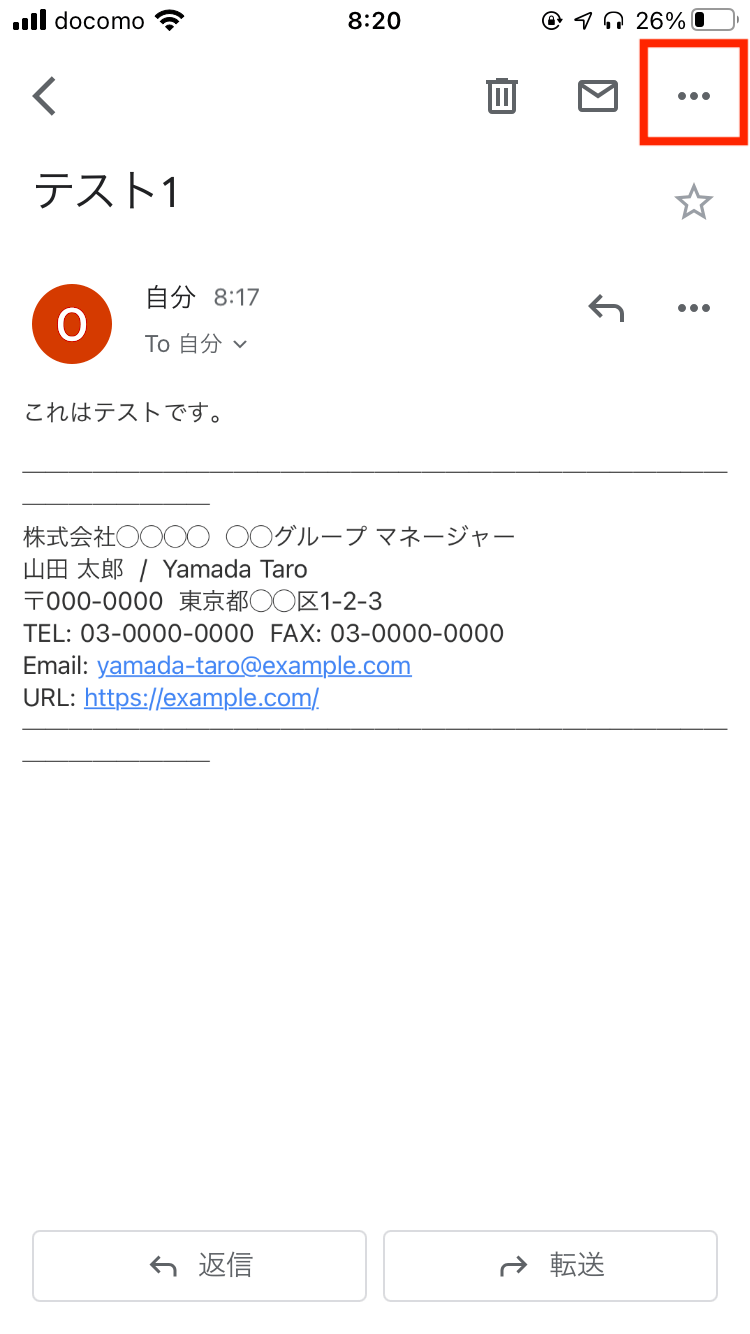
ステップ②:「受信トレイに移動」をタップする
最後に、「受信トレイに移動」を選ぶだけです。アーカイブは解除されて、「受信トレイ」に戻ります。